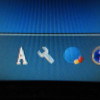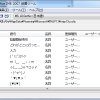私は右手が不自由でキーボードで入力するのがとても時間がかかります。
前にチャットしたことがあって相手は普通にキーボードを打ちますが、相手が質問してきてこちらが答えようと思ったら、私が答えを入力している間に次の質問が来ます。
あまりに返答が遅いので次の質問に行ったのでしょう。

そこで質問には文章が決まっていないので登録出来ませんが、「インターネット」「デバイスマネジャー」など長い文をワンキーを押してスペースキーで変換してやればOKです。
文字や文章の登録
それでは文章などの登録の説明です。
下のバーをタスクバーと言いますが、そこの右側にある言語バー あ般○○○とありますが、そこの長方形のアイコンです。
ヘルプの左横です。
![]()
赤丸のアイコンをクリックです。
するとメニューが表示されますので「単語の登録」をクリックで「単語」に文を入力します。
クリックしても何も出てこなかったら開いてるものを閉じてください。
たとえば「インターネット」と登録して「よみ」に適当なキーを指定します。
ここでは「い」にしてみます。
するとキーボードの「い」を押して変換していくとインターネットが出ます。
でも「い」はかなりの変換数があるので使わないで「q」などが良いでしょう。
1つのキーに何個も登録できます。
が何個も登録すると変換に時間がかかります。
「デバイスマネージャー」などは「d」に登録するとか、まっ電話の短縮見たいなものです。
私は顔文字なども登録しています。
「お」を押すと(」゜ロ゜)」(」゜ロ゜)」(」゜ロ゜)」オオオオオッッッとか、「え」を押して変換すると(”ロ”;)ゲゲッ とかいろいろ出来ます。
私の例は悪い例で a,i,u,e,oは1キーで沢山変換されますので「あいうえお」以外がお勧めです。
長い文章など良く使う言語は登録すると便利です。
良く使うのであれば住所とか私の場合だと札幌市豊平区○●%#▼&△?などを登録して読みにvを登録何かがお勧めです。

上のように単語のところに良く使う長い文章を入力して、読みにvと入れて登録を押せばOKです。次からはvを押すだけでスペースキーで変換して行けば出てきますので簡単入力です。
私はHTML記号も登録していて枠線で囲む記号は長い文字列なので登録すると便利です。
<div style=”border: solid 2px #004488; padding: 15px;width: 50%;”>記事</div>こういった文字を登録すると大変助かります。
こんなのメモ帳などに書いといてコピーして使えば良いと思うかもれませんが、記事を書いているときはキーボードを触っているのでそのままキーボード操作で済みますので楽です。
ぜひ色んな文字を登録してください。